Nachrichtenvorlagen
Der Prozess der Anpassung des Nachrichtentextes ist derselbe wie bei der Anpassung der Kopf- oder Fußzeile. Der einzige Unterschied ist die Nachrichtenvorlage für jede Aktivität oder jedes Ereignis, das eine Benachrichtigung auslöst. Sie können die Vorlagen so verwenden, wie sie sind, oder sie so anpassen, dass sie zu Ihrer Stimme und Marke passen. Zusätzlich zum Vorlagentext gibt es eine große Auswahl an zulässigen vordefinierten Variablen und benutzerdefinierten Variablen, die Sie erstellen und in die Vorlage einbinden können.
Schritt 1. Laden Sie die Standardvorlage
-
Gehen Sie in der Seitenleiste von Admin auf Marketing > Kommunikation > E-Mail-Vorlagen.
-
Klicken Sie auf Neue Vorlage hinzufügen.
 Vorlageninformationen
Vorlageninformationen -
Gehen Sie wie folgt vor:
-
Wählen Sie unter Standardvorlage laden die Vorlage, die Sie anpassen möchten.
-
Klicken Sie auf Vorlage laden.
-
Schritt 2. Anpassen der Vorlage
-
Geben Sie unter Vorlagenname einen Namen für Ihre benutzerdefinierte Vorlage ein.
-
Ändern Sie bei Bedarf den Vorlagenbetreff.
Dies ist die erste Zeile der Nachricht, die standardmäßig die Begrüßung darstellt. Sie können sie so lassen, wie sie ist, oder etwas Beschreibenderes eingeben.
-
Achten Sie auf den Pfad Gegenwärtig verwendet für zur Vorlage. Sie werden später diesem Pfad folgen, um die Konfiguration zu aktualisieren.
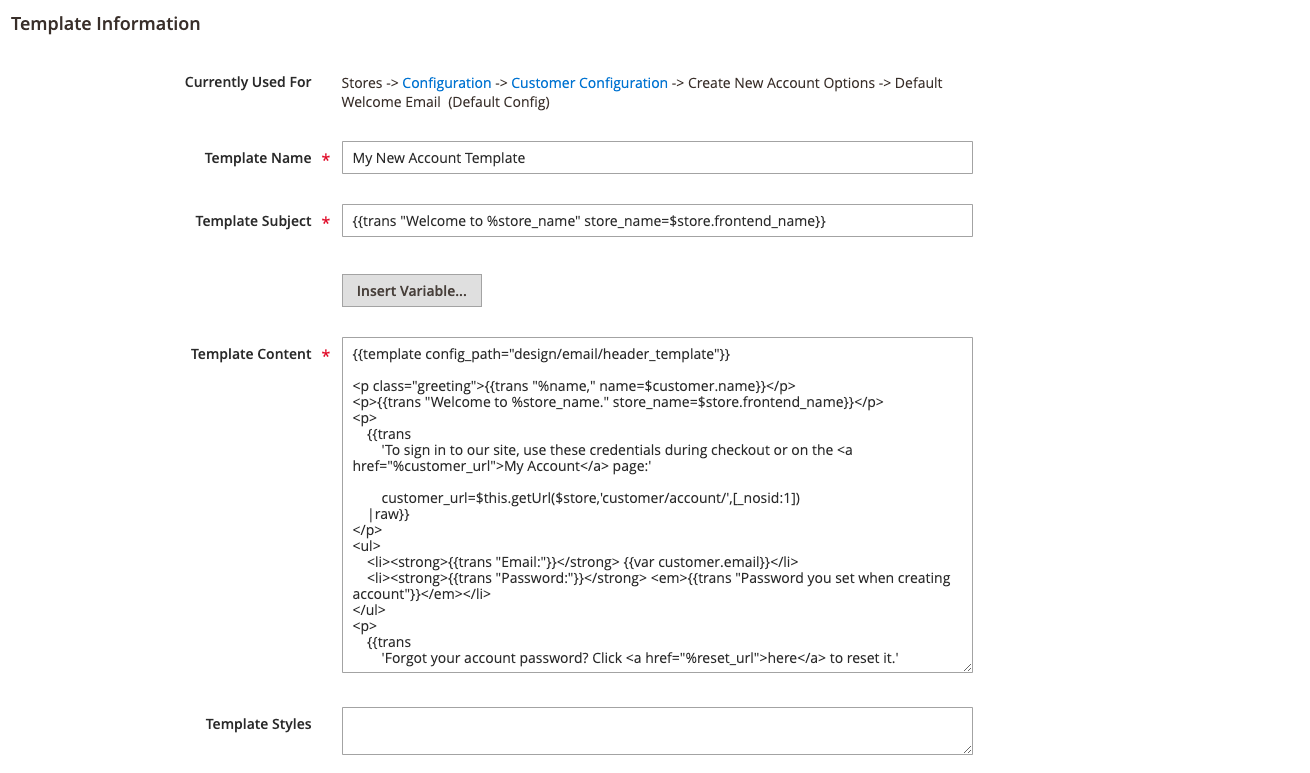 Nachrichtenvorlageninformationen
Nachrichtenvorlageninformationen -
Ändern Sie im Feld Vorlageninhalt den HTML-Code nach Bedarf.
Der Inhalt besteht aus einer Kombination von HTML-Tags, CSS-Anweisungen, Variablen und Text.
Achten Sie bei der Arbeit im Vorlagencode darauf, dass Sie nicht versehentlich den in doppelte Klammern eingeschlossenen Code überschreiben.
-
Um eine Variable einzufügen, setzen Sie den Cursor an die Stelle im Code, an der die Variable erscheinen soll.
Die Auswahl an Variablen variiert je nach Vorlage und umfasst zulässige vordefinierte und benutzerdefinierte Variablen, falls vorhanden.
-
Klicken Sie auf Variable einfügen und wählen Sie die Variable, die Sie einfügen möchten.
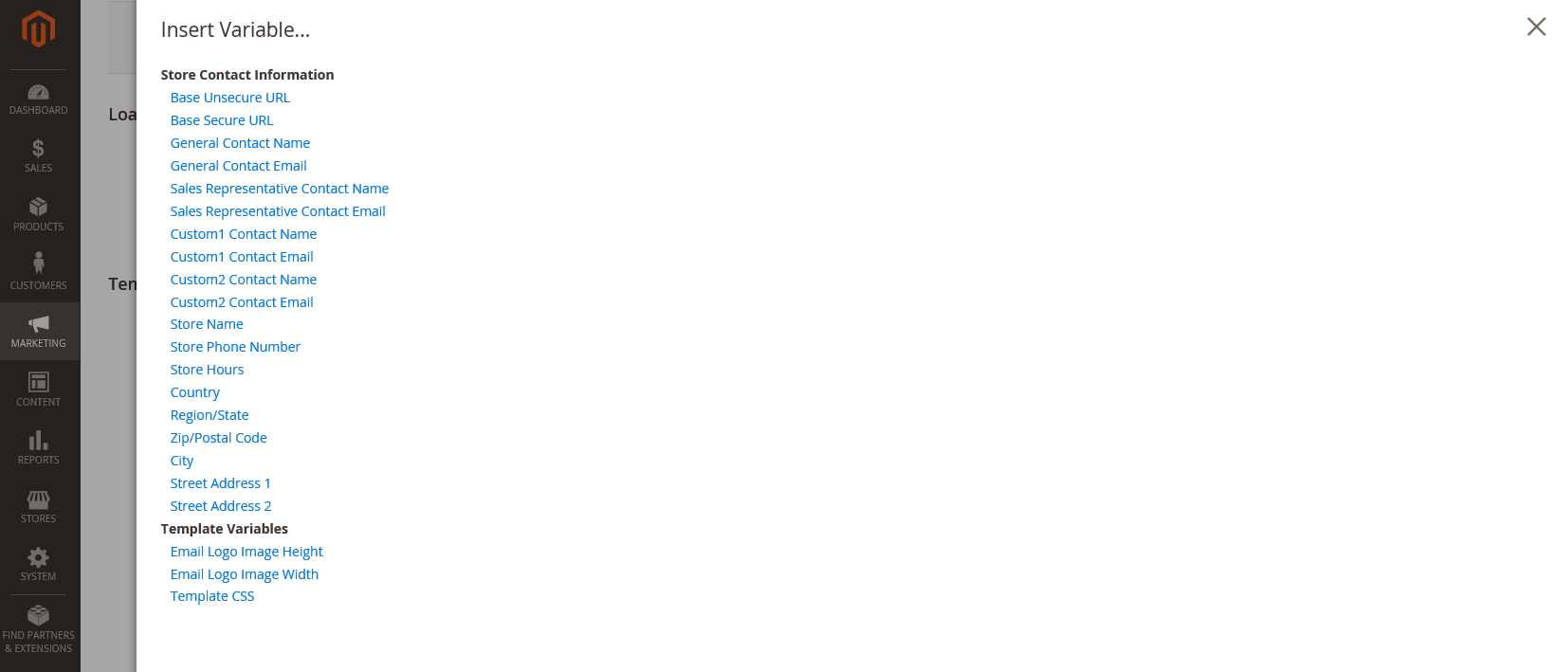 Variable einfügen
Variable einfügenEin Befehl zum Einfügen der Variable wird in geschweifte Klammern eingeschlossen und dem Code an der Cursorposition hinzugefügt. Zum Beispiel:
customVar code=my_custom_variable -
Um CSS-Deklarationen vorzunehmen, geben Sie die Stile in Vorlagenstile ein.
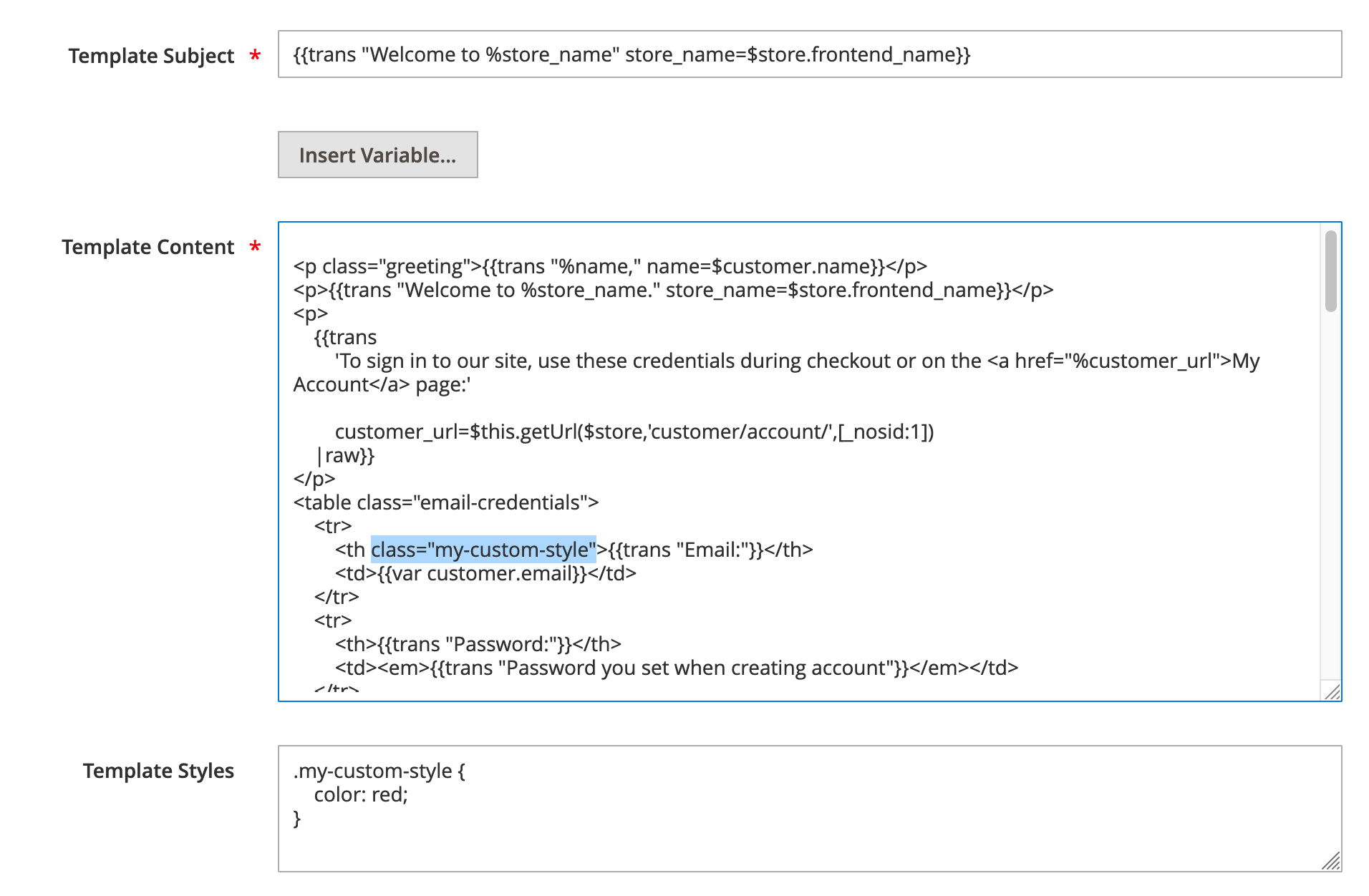 Angepasste Stile hinzufügen
Angepasste Stile hinzufügen
Benutzerdefinierte Stile werden nur auf die E-Mail angewendet, wenn {{template config_path="design/email/header_template"}} in den Template Styles vorhanden ist. Um benutzerdefinierte CSS ohne eine Standard-Kopfzeilenvorlage zu verwenden, müssen Sie diese hier innerhalb des <style> HTML-Tags</style>angeben
Schritt 3. Aktualisieren Sie die Konfiguration
Der Breadcrumb-Trail Currently Used For am oberen Rand des Abschnitts Template Information zeigt an, wo die Vorlage verwendet wird. In diesem Beispiel befindet sich die Vorlagenkonfiguration auf der Seite Kundenkonfiguration, im Abschnitt Optionen für neues Konto erstellen und im Feld Standardbegrüßungs-E-Mail.
| Seite | Kundenkonfiguration |
| Abschnitt | Optionen zum Erstellen eines neuen Kontos |
| Feld | Standard-Willkommens-E-Mail |
-
Klicken Sie im Brotkrumenpfad Aktuell verwendet für auf den Link, um die Konfigurationsseite der Vorlage zu öffnen.
 Aktuelle E-Mail-Vorlage
Aktuelle E-Mail-Vorlage -
Erweitern Sie
 den Abschnitt und suchen Sie das Feld für die E-Mail-Vorlage, die Sie angepasst haben.
den Abschnitt und suchen Sie das Feld für die E-Mail-Vorlage, die Sie angepasst haben. -
Deaktivieren Sie das Kontrollkästchen Systemwert verwenden und klicken Sie auf den Namen Ihrer benutzerdefinierten Vorlage.
 Begrüßungs-E-Mail-Konfiguration
Begrüßungs-E-Mail-Konfiguration -
Wenn Sie fertig sind, klicken Sie auf Save Config.
-
Klicken Sie in der Meldung am oberen Rand des Arbeitsbereichs auf Cache-Verwaltung und löschen Sie alle ungültigen Caches.
Schritt 4. Vorschau und Speichern der Vorlage
-
Wenn Sie bereit sind, Ihre Arbeit zu überprüfen, klicken Sie auf Vorschau der Vorlage.
-
Aktualisieren Sie die Vorlage nach Bedarf.
-
Wenn Sie fertig sind, klicken Sie auf Vorlage speichern.
Ihre benutzerdefinierte Vorlage ist nun in der Liste der E-Mail-Vorlagen verfügbar.

Feldbeschreibungen
Standardvorlage laden
| Vorlage | Listet die Auswahl der verfügbaren Vorlagen auf und identifiziert die Vorlage, die angepasst werden soll. |
Vorlageninformationen
| Name der Vorlage | Der Name Ihrer benutzerdefinierten Vorlage. | |
| Variable einfügen | Fügt eine Variable an der Cursorposition in die Vorlage ein. | |
| Betreff der Vorlage | Der Betreff der Vorlage erscheint in der Spalte Betreff und kann zum Sortieren und Filtern der Vorlagen in der Liste verwendet werden. | |
| Inhalt der Vorlage | Der Inhalt der Vorlage in HTML. | |
| Vorlagenstile | Alle CSS-Stildeklarationen, die zur Formatierung der Vorlage benötigt werden, können in das Feld Vorlagenstile eingegeben werden. | </style> |
